Photoshop制作黑胶唱片音乐播放器动画效果 Photoshop制作雨后玻璃上的透明水滴字
2023-08-19 18:53:30 | 素材网

Photoshop制作黑胶唱片音乐播放器动画效果
下面是教程
1,新建500*200图层
随意填充一个颜色
新建图层用矩形选区拉个长条,然后填充红色
再次新建图层,用刚刚的选区填充黑色,并建立图层蒙版
选择渐变工具然后调成这个样纸,之后在图层上从头到尾拉一下,变成下图
ctrl+r然后大致拉成这样
新建一层,选择圆形选区,按住shift鼠标在参考线的角上拉一个园,直到成这个样子然后填充白色,再高斯模糊80

按住ctrl调整参考线
新建一层,然后按住shift+alt拉出选区,填充深灰色
ctrl+j复制图层4,按住ctrl+鼠标然后填充灰色
按住ctrl+t,案后按住shift+alt,稍微拉大一点
高斯模糊3.5
同上按住shift+alt拉同心圆选区,然后选择最上面的图层,剪切掉
选择这个
回到图层4拷贝,然后拉参考线
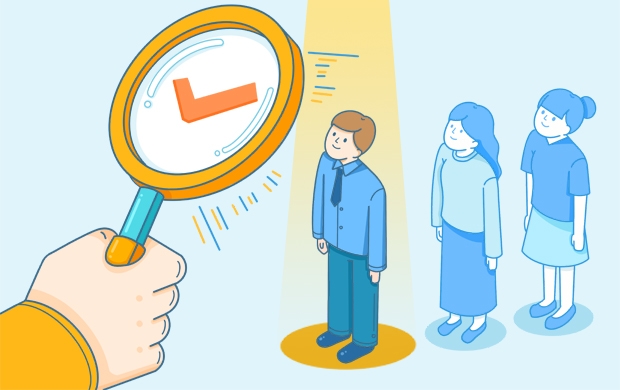
Photoshop制作雨后玻璃上的透明水滴字
先看下完成后的效果图:
步骤1:
在Photoshop中我们新建或Ctrl+N,,创建1920x 1200像素大小,分辨率72像素/英寸,RGB颜色,8位,背景内容为白色的新文件。然后打开雨天背景图。
步骤2:
选文字工具(T)输入你需要的文字,调整文字的字体、大小、和间距。
步骤3:
双击文字打开文字图层样式,设置混合选项,把填充不透明度设为0%。
设置斜面和浮雕
样式:内斜面
方法:平滑
深度:301
大小:13像素
软化:7像素
角度:-129
高度:60
高光模式:颜色减淡,不透明度74%,#ffffff
阴影模式:正片叠底,不透明度50%,#000000
等高线:
设置内阴影:
混合模式:线性加深#000000
不透明度:11%
角度:30,使用全局光
距离:5像素
大小:27像素
等高线:环形
设置内发光:
混合模式:颜色减淡
不透明度:40% #ffffff素材网
源:居中
大小:51
等高线:半圆
范围:50%
设置投影:
混合模式:正片叠底,#000000
不透明度:46%
角度:90
距离:4像素
扩展:12%
大小:7像素
等高线:画圆
完成后的效果:
以上,就是素材网小编给大家带来的Photoshop制作黑胶唱片音乐播放器动画效果 Photoshop制作雨后玻璃上的透明水滴字全部内容,希望对大家有所帮助!
Photoshop制作黑胶唱片音乐播放器动画效果下面是教程1,新建500*200图层随意填充一个颜色新建图层用矩形选区拉个长条,然后填充红色再次新建图层,用刚刚的选区填充黑色,并建立图层蒙版选择渐变工具然后调成这个样纸,之后在图层上从头到尾拉一下,变成下图ctrl+r然后大致拉成这样新建一层,选择圆形选区,按住shift鼠标在参考线的角上拉一个园,直到成这个样子

Photoshop制作黑胶唱片音乐播放器动画效果下面是教程1,新建500*200图层随意填充一个颜色新建图层用矩形选区拉个长条,然后填充红色再次新建图层,用刚刚的选区填充黑色,并建立图层蒙版选择渐变工具然后调成这个样纸,之后在图层上从头到尾拉一下,变成下图ctrl+r然后大致拉成这样新建一层,选择圆形选区,按住shift鼠标在参考线的角上拉一个园,直到成这个样子

Photoshop制作黑胶唱片音乐播放器动画效果下面是教程1,新建500*200图层随意填充一个颜色新建图层用矩形选区拉个长条,然后填充红色再次新建图层,用刚刚的选区填充黑色,并建立图层蒙版选择渐变工具然后调成这个样纸,之后在图层上从头到尾拉一下,变成下图ctrl+r然后大致拉成这样新建一层,选择圆形选区,按住shift鼠标在参考线的角上拉一个园,直到成这个样子

Photoshop制作黑胶唱片音乐播放器动画效果下面是教程1,新建500*200图层随意填充一个颜色新建图层用矩形选区拉个长条,然后填充红色再次新建图层,用刚刚的选区填充黑色,并建立图层蒙版选择渐变工具然后调成这个样纸,之后在图层上从头到尾拉一下,变成下图ctrl+r然后大致拉成这样新建一层,选择圆形选区,按住shift鼠标在参考线的角上拉一个园,直到成这个样子

Photoshop制作黑胶唱片音乐播放器动画效果下面是教程1,新建500*200图层随意填充一个颜色新建图层用矩形选区拉个长条,然后填充红色再次新建图层,用刚刚的选区填充黑色,并建立图层蒙版选择渐变工具然后调成这个样纸,之后在图层上从头到尾拉一下,变成下图ctrl+r然后大致拉成这样新建一层,选择圆形选区,按住shift鼠标在参考线的角上拉一个园,直到成这个样子

Photoshop制作黑胶唱片音乐播放器动画效果下面是教程1,新建500*200图层随意填充一个颜色新建图层用矩形选区拉个长条,然后填充红色再次新建图层,用刚刚的选区填充黑色,并建立图层蒙版选择渐变工具然后调成这个样纸,之后在图层上从头到尾拉一下,变成下图ctrl+r然后大致拉成这样新建一层,选择圆形选区,按住shift鼠标在参考线的角上拉一个园,直到成这个样子

Photoshop制作黑胶唱片音乐播放器动画效果下面是教程1,新建500*200图层随意填充一个颜色新建图层用矩形选区拉个长条,然后填充红色再次新建图层,用刚刚的选区填充黑色,并建立图层蒙版选择渐变工具然后调成这个样纸,之后在图层上从头到尾拉一下,变成下图ctrl+r然后大致拉成这样新建一层,选择圆形选区,按住shift鼠标在参考线的角上拉一个园,直到成这个样子

Photoshop制作清新的布艺文字效果字制作非常有创意,文字主体部分都是布纹,边缘都是缝纫线,看起来就像是缝制的;同时文字中间加入了一些其它颜色的布纹装饰,文字效果就显得很活泼。最终效果1、打开photoshop,创建一个800*600px的文件。2、我们从背景做起。用油漆桶工具将背景漆成颜色#95cde0。3、选择背景层,单击“图层”>&
- Photoshop制作绚丽的光斑艺术字 Photoshop制作可口的巧克力字体特效教程
- Photoshop制作3D风格的草堆字体特效 Photoshop制作创意的毛玻璃特效海报教程
- Photoshop制作精致的金色玻璃质感字 Photoshop制作超酷的雨天玻璃后特效场景
- Photoshop制作精致的金色玻璃质感字 Photoshop制作时尚唯美的风景大片效果
- Photoshop制作极速动感火焰立体字 Photoshop制作大气的霓虹灯特效立体字
- Photoshop制作创意的水中艺术字教程 Photoshop制作黄金质感的金属艺术字教程
- Photoshop制作扭曲缠绕立体字 Photoshop制作金属质感的中秋艺术字教程
- Photoshop制作时尚大气的女包全屏海报 Photoshop制作复古的邮戳效果图
- Photoshop制作金属主题风格的艺术字教程 Photoshop制作华丽大气的钻石艺术字教程
- Photoshop制作蓝色透明主题的泡泡和气泡 Photoshop制作黄金质感的金属艺术字教程
- Photoshop制作人像照片后期清新通透效果 Photoshop制作金色华丽的七夕节艺术字教程
- Photoshop制作漂亮的紫色气泡 Photoshop制作舞厅灯光效果的艺术字教程
-
 Photoshop制作手握笔写字GIF动画效果图 Photoshop制作端午节可爱的粽子艺术字
Photoshop制作手握笔写字GIF动画效果图 Photoshop制作端午节可爱的粽子艺术字2023-05-30 00:08:46
-
 Photoshop制作金色大气的立体水滴教程 Photoshop制作可爱风格的毛茸茸艺术字
Photoshop制作金色大气的立体水滴教程 Photoshop制作可爱风格的毛茸茸艺术字2023-09-24 21:02:00
-
 Photoshop制作淘宝女装模特动人的曲线 Photoshop制作漂亮的相册翻动动画教程
Photoshop制作淘宝女装模特动人的曲线 Photoshop制作漂亮的相册翻动动画教程2023-09-02 05:54:33
-
 Photoshop制作唯美大气的星空艺术字教程 Photoshop制作中国风古典园林人像场景效果
Photoshop制作唯美大气的星空艺术字教程 Photoshop制作中国风古典园林人像场景效果2023-08-26 02:26:51
-
 Photoshop制作非常酷的冰冻字 Photoshop制作光影渐变效果的欧美人像
Photoshop制作非常酷的冰冻字 Photoshop制作光影渐变效果的欧美人像2023-08-24 00:11:03
-
 Photoshop制作颓废风格的双11艺术字教程 Photoshop制作金属立体效果的圣诞艺术字
Photoshop制作颓废风格的双11艺术字教程 Photoshop制作金属立体效果的圣诞艺术字2023-08-20 13:39:49